
1. 快速存取工作列設定
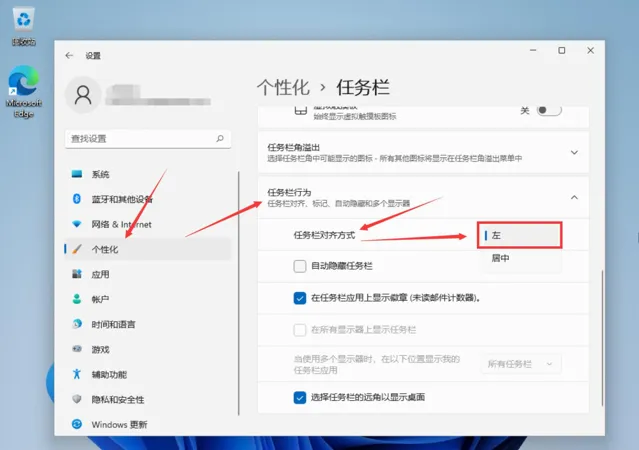
在Win11中,工作列設定變得更加便捷。只需右鍵點選工作列上的任意位置,即可快速開啟工作列設定。在這裏,您可以自訂工作列的位置(如頂部、底部、左側或右側)、調整工作列的大小,以及管理工作列上的圖示顯示。這些設定可以幫助您根據自己的使用習慣和需求,打造一個更加個人化的桌面環境。
2. 分屏功能最佳化
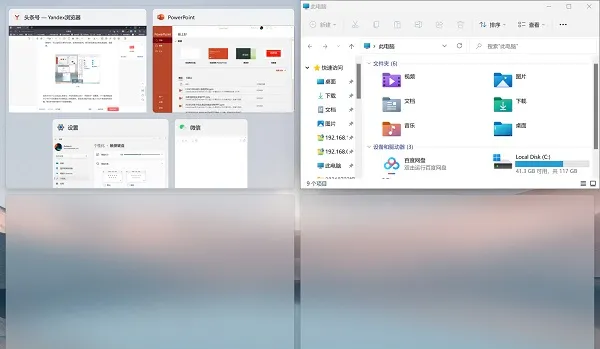
Win11的分屏功能得到了顯著改進。現在,您可以透過簡單的拖動視窗到螢幕邊緣的方式,輕松實作分屏。具體操作如下:將滑鼠懸停在視窗的標題列上,按住滑鼠左鍵不放,然後將視窗拖動到螢幕邊緣。
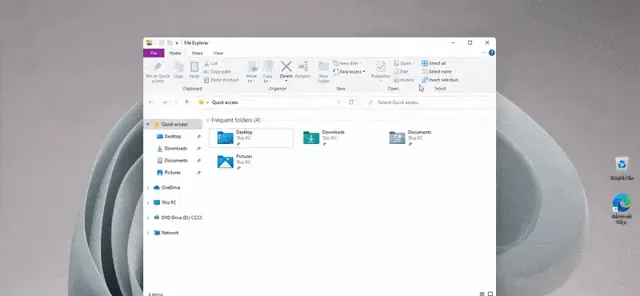
此時,視窗會自動占據螢幕的一半,另一半則顯示其他應用程式或桌面。此外,您還可以在多工界面中,按住Shift鍵並點選套用視窗,實作快速分屏。這種分屏功能可以幫助您更高效地處理多個任務。
3. 檔檔案總管新功能
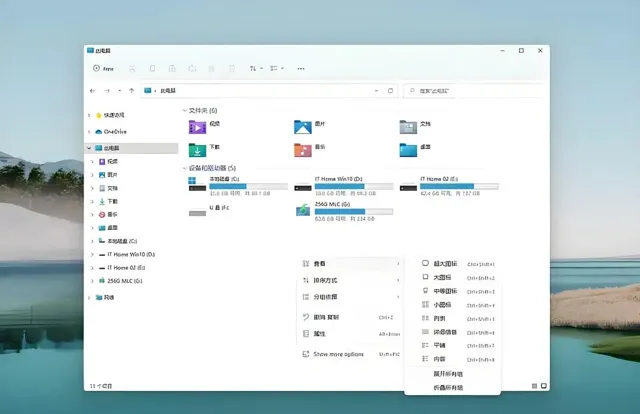
Win11的檔檔案總管引入了一些新功能,提高了檔管理的便捷性。首先,您可以在檔詳情面板中檢視檔的詳細資訊,包括建立時間、修改時間、大小等。這些資訊可以幫助您更好地了解檔的狀態和內容。其次,檔檔案總管還支持拖放功能,方便您將檔從一個資料夾移動到另一個資料夾。只需選中檔,按住滑鼠左鍵不放,然後拖動到目的檔夾上即可。這些新功能使得檔管理變得更加簡單高效。
4. 快速存取常用資料夾
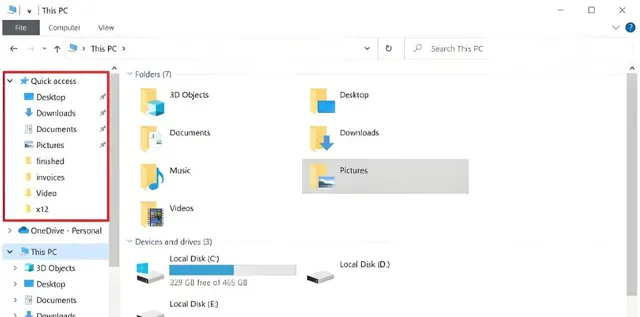
在Win11中,您可以利用「快速存取」資料夾來快速存取常用的資料夾。只需開啟檔檔案總管,點選左側導航欄中的「快速存取」選項,即可進入快速存取資料夾。在這裏,您可以存放經常使用的資料夾,如文件、圖片、下載等。為了方便起見,您還可以透過右鍵點選資料夾,選擇「固定到快速存取」選項,將該資料夾永久添加到快速存取列表中。這樣,無論您身處何處,都能快速找到所需的資料夾。
5. 虛擬桌面最佳化
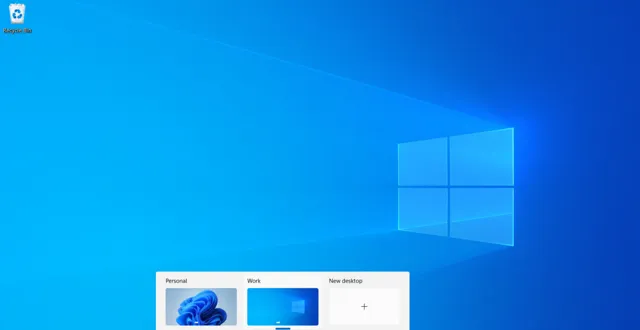
Win11的虛擬桌面功能得到了進一步最佳化。現在,您可以為每個虛擬桌面設定獨立的桌布,打造個人化的工作環境。要設定虛擬桌面的桌布,只需右鍵點選桌面空白處,選擇「個人化」選項,然後選擇「背景」並選擇相應的桌布。此外,您還可以透過點選工作列上的虛擬桌面按鈕,快速切換不同的虛擬桌面。這種虛擬桌面功能可以幫助您更好地組織和管理多個任務,提高工作效率。
6. 觸控板手勢操作

對於使用觸控式螢幕裝置的使用者來說,Win11的觸控板手勢操作將大大提高操作效率。首先,您可以透過三指上滑手勢開啟多工界面,檢視當前正在執行的應用程式。其次,透過四指上滑手勢,您可以開啟所有應用程式列表,方便尋找和啟動應用程式。此外,還有其他觸控板手勢可供選擇,如縮放、旋轉等。要啟用這些手勢操作,您需要在設定中找到「裝置」>「輸入」>「觸控板」選項,並啟用相應的手勢功能。
7. 電源設定最佳化
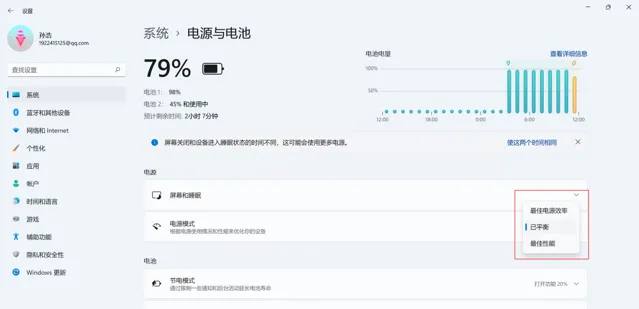
在Win11中,電源設定得到了最佳化,可以幫助您更好地管理裝置的能耗。首先,您可以在設定中找到「電源和睡眠」選項,根據您的需求調整螢幕關閉和電腦休眠的時間。例如,如果您需要長時間使用電腦進行工作,可以將螢幕關閉時間設定為較長的間隔,以減少不必要的螢幕喚醒次數。
8. 存取剪貼簿:高效管理復制內容
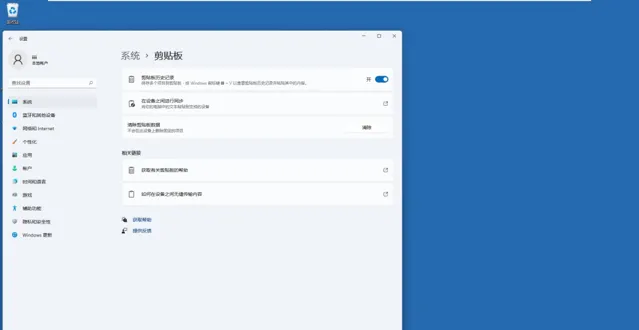
在Win11中,透過按下Win鍵 + V組合鍵,您可以輕鬆存取剪貼簿面板。這個面板會記錄您最近復制過的內容,包括文本、圖片等。您可以在這裏檢視、貼上或刪除之前復制的內容,從而避免了重復復制的麻煩。這對於需要頻繁復制貼上的使用者來說,無疑是一個高效便捷的功能。
9. 表情圖示:豐富交流表達
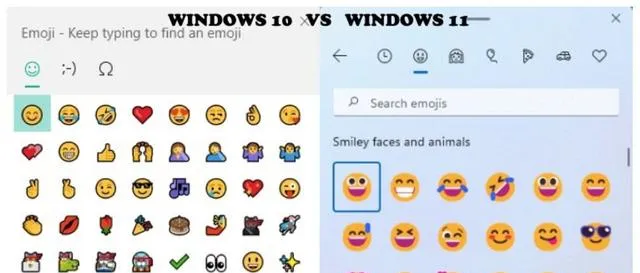
在Win11中,使用Win鍵+句號(。)快捷鍵,可以快速調出系統的表情圖示。這些表情圖示包括各種笑臉、符號和手勢,可以豐富您的交流表達。無論是在聊天軟體中回復訊息,還是在文件中插入表情,都可以透過這個快捷鍵輕松實作。讓您的溝通更加生動有趣。
10 語音輸入:口述變文字
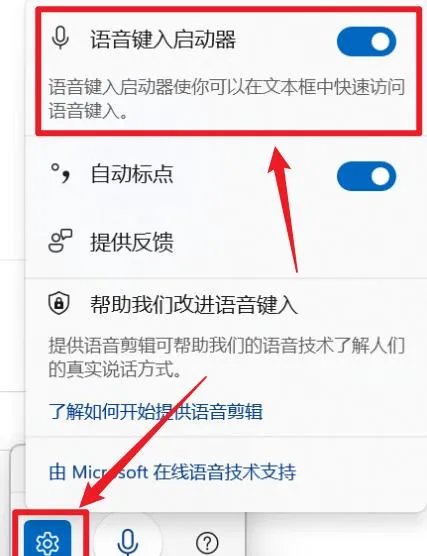
Win11提供了便捷的語音輸入功能。只需按下Win鍵+H組合鍵,即可啟動語音辨識。此時,您可以開始口述內容,系統會將您的語音即時轉換為文字。這個功能特別適用於手部不便或打字速度較慢的使用者。透過語音輸入,您可以快速生成文字內容,提高工作效率。
11. 開啟小元件面板:獲取實用資訊
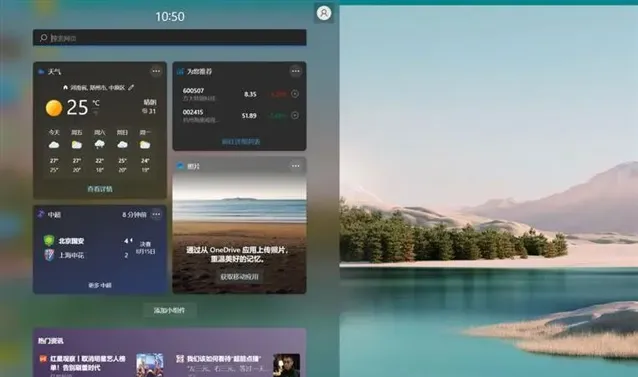
在Win11中,按下Win鍵+W組合鍵,可以開啟小元件面板。這個面板整合了天氣預報、行事曆、新聞等實用資訊。您無需開啟多個套用,即可在這裏一站式獲取所需資訊。小元件面板的設計簡潔明了,方便您快速瀏覽和獲取關鍵資訊。
12. 搜尋任意內容:快速定位資源
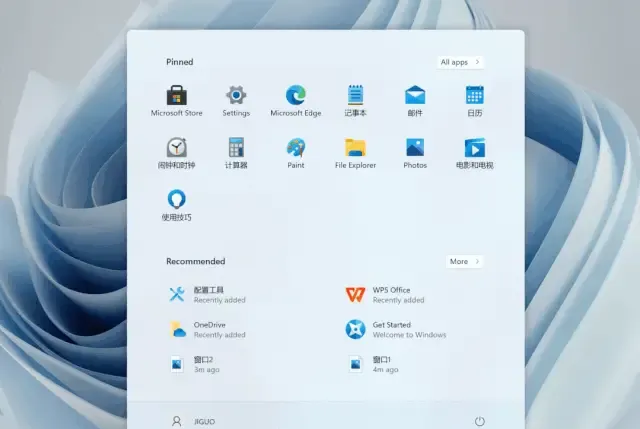
Win11的搜尋功能得到了進一步強化。只需按下Win鍵+S組合鍵,即可開啟搜尋框。在這個搜尋框中,您可以搜尋本地檔、應用程式以及互聯網上的內容。系統會即時顯示搜尋結果,幫助您快速定位所需資源。這個功能大大提高了檔檢索和應用程式啟動的速度。
13. 快速顯示桌面:一鍵最小化所有視窗
在Win11中,按下Win鍵 + D組合快捷鍵,可以快速將所有開啟的視窗最小化,直接進入桌面界面。這個功能在需要檢視桌面檔或進行快速操作時非常實用。透過一鍵最小化所有視窗,您可以迅速回到桌面環境,提高工作效率。
14、 剪取工具:靈活捕捉螢幕內容
Win11提供了便捷的剪取工具。只需按下Win鍵+Shift+S組合快捷鍵,即可啟動截圖功能。此時,您可以自由選擇截取整個螢幕、當前視窗還是自訂區域。截圖完成後,系統會自動將截圖保存到剪貼簿中,方便您貼上到其他地方。這個功能對於需要記錄螢幕內容的使用者來說非常實用。
15. 視窗桌面切換:高效管理多工
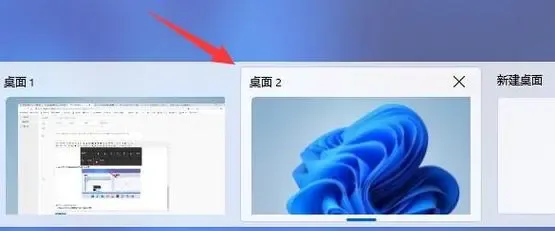
在Win11中,按下Win鍵+Tab組合快捷鍵,可以開啟多工檢視。在這個檢視中,您可以檢視和管理當前開啟的所有視窗。透過左右滑動,您可以在不同的視窗之間輕松切換。此外,您還可以透過點選任務檢視下方的「新建桌面」按鈕,建立一個新的虛擬桌面。這個功能可以幫助您更好地組織和管理多個任務,提高工作效率。
本周給大家繼續送書了【 深度學習與大模型基礎 】,本書透過有趣的AI插畫輔助學習增加學習趣味性,透過【原理輸出】和【實操練習】助力學與練,從而解鎖人工智慧與大規模語言模型精髓。,如果你想了解大模型相關的知識,歡迎來抽獎!
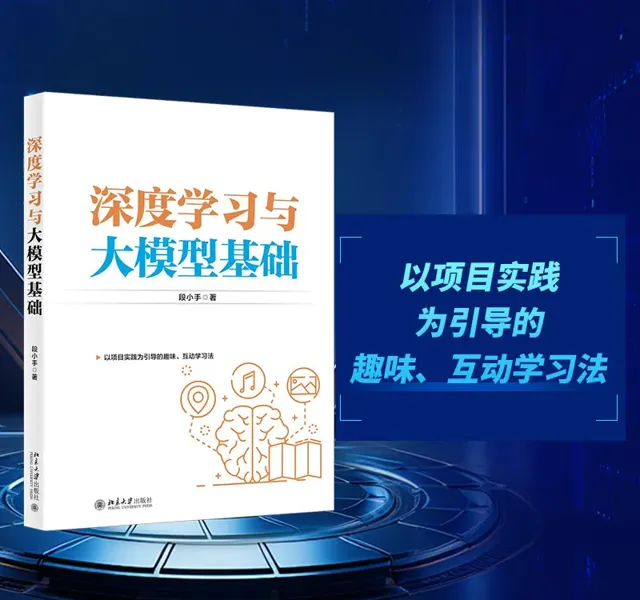
抽獎說明
抽獎時間(2024.06.21~2024.07.01),【精通數位人】一本(免費包郵),對這本書感興趣的朋友趕快來抽獎吧!
抽獎方式關註公眾號私信回復【 大模型 】獲取抽獎地址,具體開獎時間為2024.07.01 20:00 。
內容簡介
本書以通俗易懂的語言和有趣的插畫來解釋深度學習中的概念和方法, 生動形象的插圖更容易幫助讀者理解和記憶。同時, 書中指導讀者將自己的理解制作成短視訊, 以加強學習效果。
另外, 書中還指導讀者在 Colab 平台上進行實踐。本書內容全面, 從基礎的神經網路、 摺積神經網路、 迴圈神經網路等入門知識, 到深度學習的套用領域如電腦視覺、 自然語言處理等高級主題都有涉及。
本書具有豐富的趣味性、 互動性和實踐性, 可以幫助讀者更好地理解深度學習知識, 並為未來的職業發展打下堅實的基礎。
當當: http://product.dangdang.com/29721474.html
京東: https://item.jd.com/14598572.html
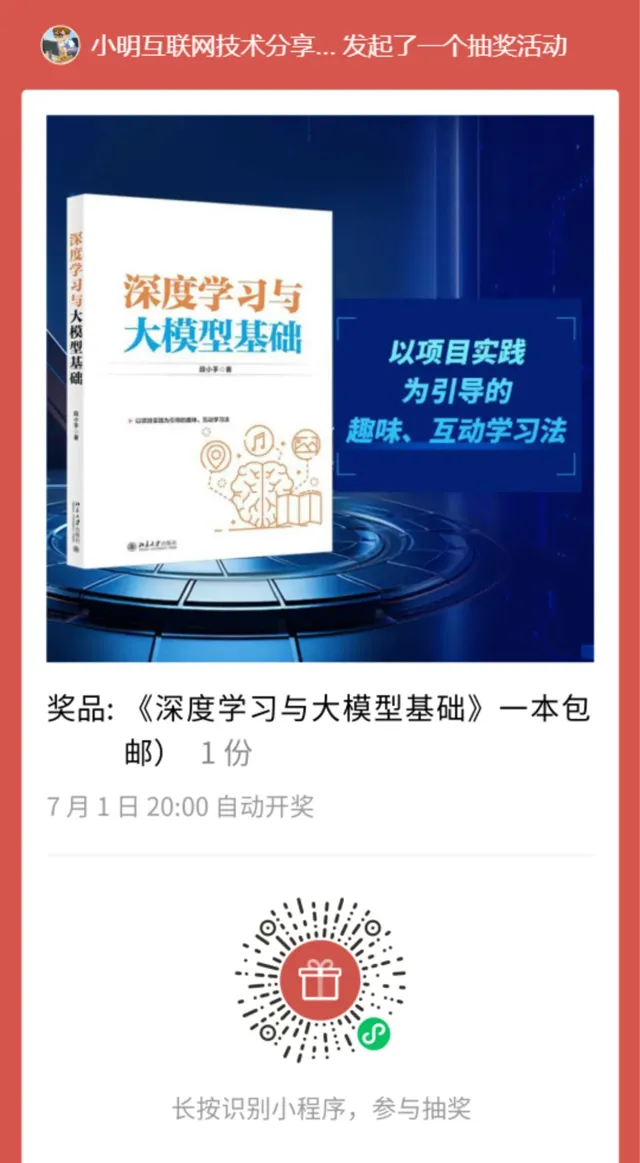
小明工作助手新增pdf轉word、pdf轉圖片功能,歡迎免費體驗
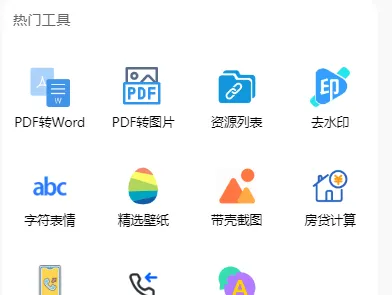

歷史相關
優秀幹貨作者推薦
小編十多年工作經驗積累的電腦軟體分享給大家
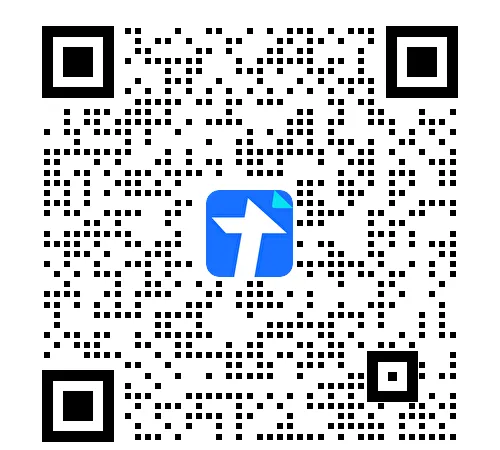
CSDN:https://blog.csdn.net/xishining
個人部落格網站:https://programmerblog.xyz
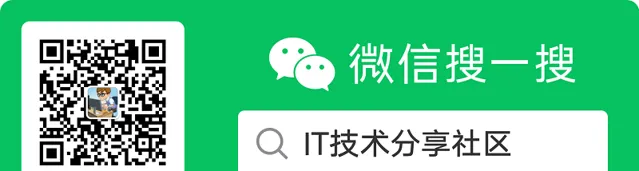
往期推薦
!











